La messagerie AOL ne fonctionnant pas sur Android est un problème auquel les gens sont très souvent confrontés. Le problème est principalement dû à une mauvaise connectivité Internet sur votre téléphone Android ou à un temps d’arrêt du serveur sur l’application AOL. Donc, si vous êtes l’un de ces utilisateurs en difficulté, assurez-vous d’avoir une connexion Internet solide et stabilisée ou vérifiez le problème du serveur pour résoudre le problème.
Il existe plusieurs façons de résoudre ce problème. Nous avons donc apporté cet article qui couvre ce problème en détail pour vous guider avec différentes façons de traiter ce problème. Mais avant de vous diriger directement vers les solutions, vous devez connaître les raisons responsables d’un tel problème pour le résoudre complètement.
Pour Réparer AOL Mail ne fonctionne pas sur Android, nous recommandons cet outil:
Cet outil efficace peut résoudre les problèmes d'Android tels que la boucle de démarrage, l'écran noir, l'Android en brique, etc. en un rien de temps. Suivez simplement ces 3 étapes faciles :
- Téléchargez cette Réparation du Système Android outil (pour ordinateur uniquement) noté Excellent sur Trustpilot.
- Lancez le programme et sélectionnez la marque, le nom, le modèle, le pays/région et l'opérateur et cliquez Next.
- Suivez les instructions à l'écran et attendez que le processus de réparation soit terminé.
Pourquoi AOL Mail ne fonctionne-t-il pas sur un téléphone Android ?
Comme déjà mentionné, cette mauvaise connectivité Internet et les temps d’arrêt du serveur sont les principales raisons qui causent un tel problème sur l’application de messagerie AOL. En dehors de ceux-ci, nous avons répertorié ci-dessous d’autres problèmes causant des raisons :
- Problème de navigateur – Si vous utilisez l’application de messagerie AOL sur le navigateur et qu’elle a des cookies surchargés et des problèmes, vous pouvez rencontrer des difficultés pour envoyer et recevoir des e-mails sur l’application.
- Surcharger les cookies et le cache de l’application AOL – Trop de cookies et de cache d’application peuvent vous conduire à un tel problème. De plus, ne pas effacer les caches et les cookies pendant une longue durée peut entraîner leur corruption qui, avec le temps, commence à entrer en conflit avec l’application à l’origine de ces problèmes.
- Fonction de Auto-sync désactivée – Il est possible que votre fonction de synchronisation automatique soit désactivée sur l’application en raison de laquelle vous ne recevez pas d’e-mails.
- Version Android obsolète – Si vous utilisez l’ancienne version de l’appareil Android, vous pourriez rencontrer ce problème. Comme les anciennes versions, le temps commence à causer divers problèmes sur l’application et le courrier AOL ne répondant pas sur le téléphone Android en fait partie. De plus, l’application AOL se met automatiquement à jour chaque fois que de nouvelles versions sont disponibles. Mais pour recevoir les dernières mises à jour d’une application, votre appareil doit disposer de la dernière version du logiciel.
- Paramètres de messagerie AOL mal configurés – Si les paramètres de messagerie n’ont pas été correctement configurés, vous ne pourrez peut-être pas envoyer ou recevoir des e-mails sur l’application.
- Fichiers instalation AOL corrompus – Il est possible qu’en raison d’un processus d’installation interrompu ou incomplet, les fichiers de l’application soient corrompus. Cela peut en outre causer de tels problèmes.
Comment réparer AOL Mail ne fonctionne pas sur Android ?
- Assurez-vous d’avoir une bonne connexion Internet
- Redémarrez l’application AOL Mail
- Reconnectez-vous à votre compte de messagerie AOL
- Basculer vers un autre navigateur
- Vider le cache du navigateur et de l’application
- Activer la fonctionnalité de Auto-Sync
- Reconfigurer les paramètres de messagerie AOL
- Mettre à jour la version Android
- Réinstallez l’application AOL
Solution 1 : assurez-vous d’avoir une connexion Internet solide
Si votre messagerie AOL ne fonctionne pas, cela est dû à une mauvaise connectivité Internet sur votre appareil. Dans ce cas, vérifiez votre connexion sur votre appareil Android et assurez-vous d’avoir une connexion stable. S’il est trouvé instable ou faible, suivez les instructions ci-dessous pour stabiliser la connexion.
- Vérifiez votre consommation de données. En cas de dépassement de la limite quotidienne, boostez votre pack actuel avec un pack de données complémentaire.
- Si vous utilisez des données mobiles et que la connexion est faible, essayez de stabiliser en désactivant et en activant les vols ou les données mobiles.
- Essayez de passer en Wi-Fi ou vice versa.
Solution 2 : Redémarrez l‘application AOL Mail
Parfois, les problèmes ou problèmes internes de l’application peuvent interrompre l’envoi et la réception des e-mails. Ici, il suffit d’arrêter de force l’application et de la redémarrer pour résoudre le problème.
- Visitez l’icône de l’application de messagerie AOL sur votre appareil Android.
- Appuyez longuement sur l’icône et sélectionnez Infos sur l’application.
- Ensuite, cliquez sur l’option Forcer l’arrêt pour quitter l’application.

- Maintenant, ouvrez-le à nouveau en appuyant deux fois sur l’icône de l’application sur l’écran d’accueil de votre Android.
Une fois lancé, vérifiez si vous êtes en mesure d’envoyer ou de recevoir des messages sur l’application.
Solution 3 : reconnectez-vous à votre compte de messagerie AOL
Il est possible qu’en raison d’informations d’identification de compte incorrectes, vous ne puissiez pas accéder aux e-mails sur l’application. Comme parfois, l’application utilise l’ancien mot de passe enregistré pour se connecter directement à votre compte, ce qui peut en outre créer un conflit et survenir lorsque le courrier AOL ne fonctionne pas sur un problème Android. Ici, essayez de vous déconnecter et de vous reconnecter à votre compte avec les informations d’identification correctes pour accéder à vos e-mails.
Suivez les étapes ci-dessous comme mentionné pour le faire:
- Lancez Paramètres sur un téléphone Android.
- Accédez à la section Utilisateurs et comptes.
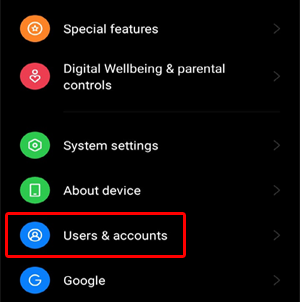
- Cliquez sur votre compte de messagerie AOL.
- Maintenant, sélectionnez l’option Supprimer le compte pour vous déconnecter de votre compte.
- Confirmez la suppression du compte en cliquant à nouveau sur l’option Supprimer le compte.
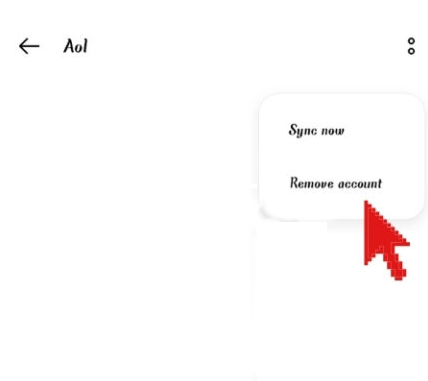
- Une fois déconnecté, redémarrez votre appareil et visitez Paramètres.
- Ensuite, dirigez-vous vers Utilisateurs et comptes et sélectionnez appuyez sur le bouton Ajouter un compte, puis sélectionnez AOL dans le tableau des options.
- Entrez maintenant vos informations d’identification AOL pour vous connecter au compte fraîchement.
Solution 4 : basculer vers un autre navigateur
Si vous utilisez l’application de messagerie sur le navigateur et que les e-mails AOL ne fonctionnent pas sur Android, cela peut être dû au fait que votre navigateur actuel rencontre des problèmes. Ici, relancez le navigateur et vérifiez si les e-mails fonctionnent ou non. Dans le cas contraire, essayez de passer à un autre navigateur pour utiliser les mails sur AOL.
Solution 5 : Effacer le navigateur et le cache de l’application
Parfois, un cache d’application ou un cache de navigateur surchargé peut vous conduire à de tels problèmes. Assurez-vous donc de vider les caches en temps opportun pour éviter de tels problèmes. Suivez les instructions ci-dessous pour effacer le cache de l’application et du navigateur.
Sur le navigateur (Google Chrome) :
- Lancez l’application Paramètres sur votre téléphone Android.
- Ensuite, accédez à la gestion des applications.
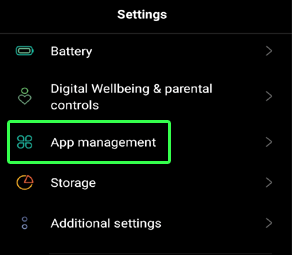
- Sélectionnez Google dans la liste des applications.
- Maintenant, dirigez-vous vers l’option d’utilisation du stockage.
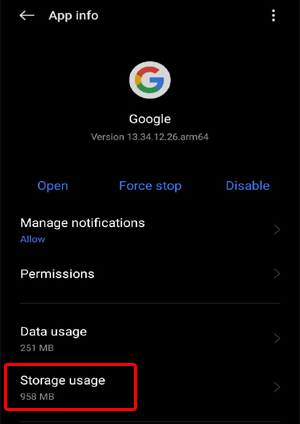
- Cliquez sur le bouton Dégager cache.

- Maintenant, essayez d’ouvrir à nouveau l’application AOL et vérifiez si les e-mails fonctionnent ou non.
Sur l’application AOL :
- Accédez aux paramètres Android
- Dans Paramètres, cliquez sur Gestion des applications.
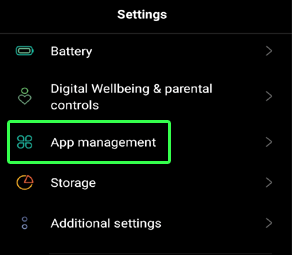
- Ensuite, accédez à l’application AOL et sélectionnez-la.
- Sur l’écran suivant, appuyez sur Utilisation du stockage.
- Maintenant, appuyez sur les boutons Effacer les données et Effacer le cache l’un après l’autre pour effacer les données du cache.

- Une fois effacé, ouvrez à nouveau l’application et recherchez le problème.
Solution 6 : Activer la fonctionnalité de Auto-Sync
La fonction de synchronisation automatique désactivée peut également empêcher les e-mails de fonctionner sur AOL. Alors, activez la fonctionnalité pour recevoir des e-mails sur l’application. Suivez les étapes ci-dessous pour le faire :
- Ouvrez l’application Paramètres sur votre téléphone Android.
- Ensuite, cliquez sur Utilisateurs et comptes.
- Sélectionnez le compte de messagerie AOL et appuyez sur les trois points verticaux dans le coin supérieur droit.
- Maintenant, choisissez l’option de synchronisation des données ou Activer la auto aller chercher.
- Une fois cela fait, attendez un certain temps pour recevoir des e-mails sur l’application.
Remarque : [Les étapes et les options peuvent varier en fonction du modèle et de la version de l’appareil.]
Solution 7 : Reconfigurer les paramètres de messagerie AOL
Comme indiqué, des paramètres de messagerie mal configurés peuvent vous donner du fil à retordre avec ce problème. Vous devez donc reconfigurer correctement les paramètres de messagerie pour que le courrier AOL ne fonctionne pas sur un téléphone Android.
Voici les étapes à suivre :
- Lancez l’application de messagerie AOL sur votre téléphone Android.
- Maintenant, connectez-vous avec les informations d’identification de votre compte.
- Accédez aux paramètres du serveur de courrier sortant et entrant.
- Cliquez sur l’option manuelle Setup.
- Accédez aux paramètres du compte IMAP et vérifiez les paramètres avec les informations fournies ci-dessous :
Courriers entrants :
- Entrez le nom d’utilisateur et le mot de passe IMAP.
- Serveur entrant – pop.aol.com
- Port IMAP de messagerie AOL – 993
- Sécurité – TLS/SSL
- Maintenant, appuyez sur Suivant pour accéder aux préférences SMTP et vérifiez les paramètres avec les informations ci-dessous.
Courrier sortant:
- Entrez le nom d’utilisateur et le mot de passe SMTP.
- Serveur entrant– smtp.aol.com
- Port SMTP de messagerie AOL– 465
- Sécurité – TLS/SSL
- Enregistrez les paramètres et quittez l’application de messagerie AOL et relancez-la pour vérifier si les e-mails fonctionnent ou non.
Solution 8 : Mettre à jour la version Android
L’utilisation d’une ancienne version du logiciel peut également être responsable de ces problèmes. Comme indiqué ci-dessus, l’application AOL se met à jour automatiquement chaque fois que la dernière version est disponible. Mais, pour trouver la disponibilité de la dernière version de n’importe quelle application, votre appareil Android lui-même doit être à jour. Par conséquent, assurez-vous d’utiliser la dernière version du logiciel sur votre appareil Android. Sinon, suivez les instructions ci-dessous et mettez à jour votre téléphone Android.
- Lancez Paramètres sur votre appareil Android.
- Sélectionnez la catégorie Mise à jour logicielle.
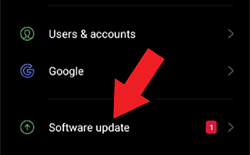
- Sur l’écran suivant, vous verrez la dernière version, le cas échéant.
- Appuyez sur le bouton Télécharger maintenant pour lancer le processus de téléchargement.
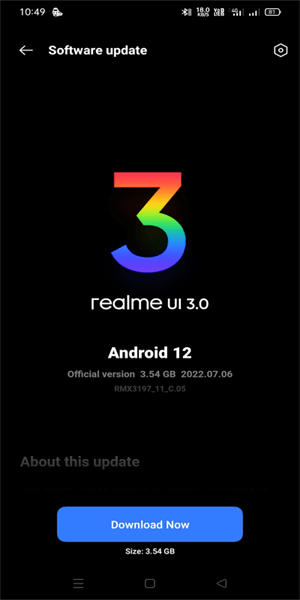
- Attendez que le logiciel soit téléchargé.
- Votre téléphone redémarrera automatiquement et installera le dernier logiciel.
Maintenant, ouvrez l’application AOL et vérifiez si vous pouvez accéder aux e-mails ou non.
Solution 9 : réinstaller l’application AOL
Si les correctifs mentionnés ci-dessus ne résolvent pas votre problème de messagerie AOL qui ne fonctionne pas sur Android, réinstallez l’application. Pour cela, vous devez d’abord désinstaller l’application, puis la réinstaller pour résoudre le problème.
Voici les étapes de réinstallation :
- Accédez à l’icône de l’application de messagerie AOL sur l’écran d’accueil de votre Android.
- Ensuite, appuyez longuement sur l’icône et appuyez sur Désinstaller.
- Cliquez à nouveau sur l’option Désinstaller.

- Une fois installé, visitez le Play Store et installez la dernière version de l’application à partir de là.
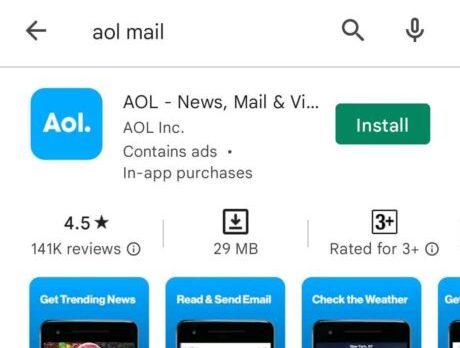
Solution alternative : Android Réparation Outil
Parfois, les problèmes internes et les bogues d’Android peuvent également causer de tels problèmes dans l’application. Ainsi, vous pouvez utiliser le professionnel Android Réparation Outil pour résoudre tous les problèmes sur votre appareil Android.
Cet outil peut corriger tous les types d’erreurs Android comme être bloqué sur une boucle de démarrage, l’écran noir de la mort, les applications continuent de planter et plusieurs autres en un rien de temps.
Android Réparation outil est facile à utiliser et peut également résoudre toute erreur inattendue. Il vous suffit de télécharger et d’installer ce logiciel sur votre PC et de suivre le guide de l’utilisateur pour l’utiliser à son efficacité.

Note: Il est recommandé de télécharger et d'utiliser le logiciel uniquement sur votre ordinateur de bureau ou portable. Le logiciel ne fonctionnera pas sur les téléphones mobiles.
Fréquemment demandé questions
Comment réinitialiser les paramètres d'AOL Mail ?
Suivez les étapes ci-dessous pour réinitialiser vos paramètres AOL Mail :
- Connectez-vous à votre compte AOL Mail.
- Cliquez sur l'icône d'engrenage en haut à droite.
- Faites défiler vers le bas et sélectionnez l'option Réinitialiser.
- Enfin, appuyez sur le bouton Réinitialiser les paramètres.
Pourquoi AOL Mail ne se charge-t-il pas ?
Il peut y avoir un certain nombre de raisons possibles pour lesquelles AOL Mail ne charge pas le problème. Mais la possibilité la plus élevée est une mauvaise connexion Internet ou un problème de serveur. Donc, dans ce cas, assurez-vous d'avoir une connexion solide sur votre appareil et recherchez le problème de serveur sur Downdetector.
Comment mettre à jour l'application AOL sur Android ?
Pour mettre à jour l'application AOL sur Android, vous devez visiter l'application Google Play Store et rechercher la dernière mise à jour de l'application AOL. Le cas échéant, appuyez sur le bouton Mettre à jour à côté de l'application pour télécharger et installer la dernière mise à jour.
Conclusion
Si rien ne vous aide à vous débarrasser du problème, c’est peut-être parce que le problème vient d’AOL lui-même. Donc, dans ce cas, essayez de contacter le AOL support Équipe pour obtenir l’aide d’experts bien qualifiés.
En cas de questions ou de doutes supplémentaires, faites-le nous savoir sur notre page Twitter ou Facebook.
James Leak is a technology expert and lives in New York. Previously, he was working on Symbian OS and was trying to solve many issues related to it. From childhood, he was very much interested in technology field and loves to write blogs related to Android and other OS. So he maintained that and currently, James is working for fr.androiddata-recovery.com where he contribute several articles about errors/issues or data loss situation related to Android. He keeps daily updates on news or rumors or what is happening in this new technology world. Apart from blogging, he loves to travel, play games and reading books.